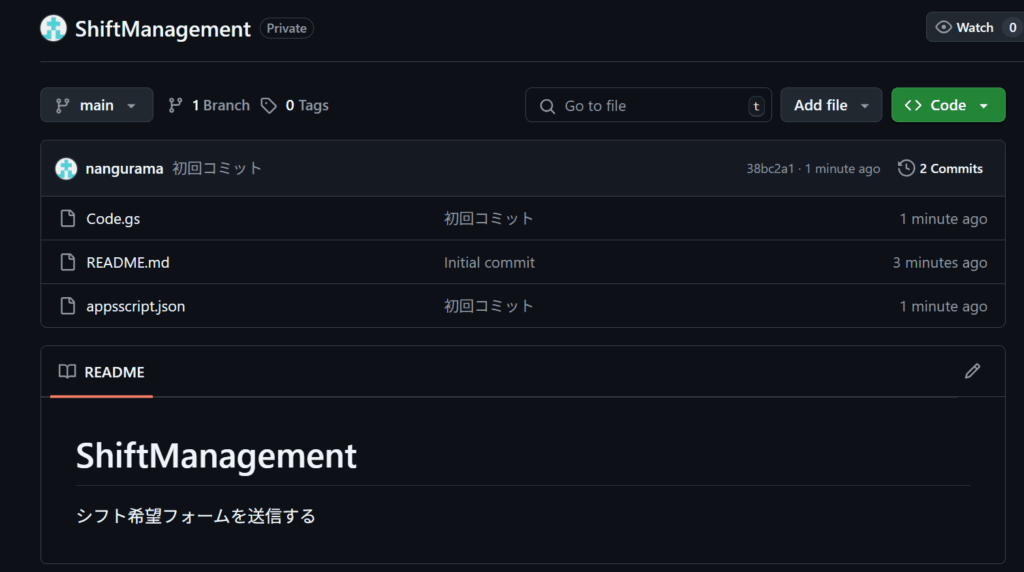以前、GASを使ってLINEのグループトークにメッセージを送信する方法を解説しました。
【LINE】GASでシフト希望の募集を自動化する(無料)
接客業で働き始めて早3年。3年経ったということで、最近はバイトの方のシフト管理を任せられることになりました。シフト管理をすることで見えてきた改善できそうなことに対して今回は取り組んでいきたいと思います。 こんな方におすすめの記事 お金をかけずにシフト募集を自動化したい方 GASを勉強したい方 現在の実態と目標 現在はバイトの方とのグループLINEで週一回シフト希望を聞いて、回答をもとにシフトを考え共有しています。しかし、これは時間の無駄でかつめんどくさいんです。なので、これらの作業を自動化していきたいと思 ...
GASを使ってコードも書きましたが、今後機能追加などで修正が入ることになると管理が難しそうです。そこで、GitHubを使って前回作成した成果物をバージョン管理していきたいと思います。
24歳"おーくまん"です。ガジェットを中心に紹介しています。
・お問い合わせ
・プライバシーポリシー
GitHubとGASを連携するツール
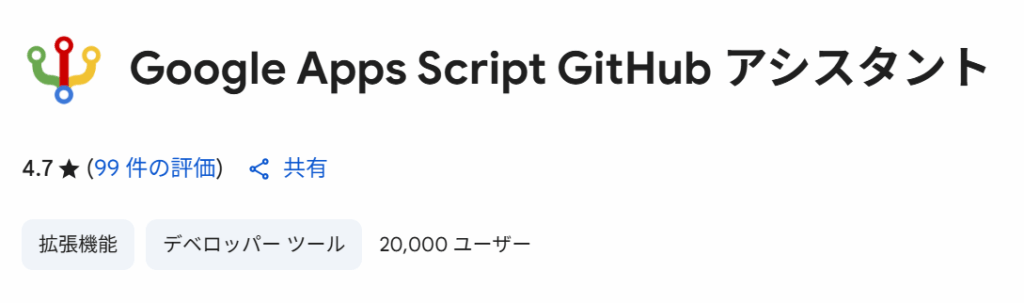
GitHubとGASを連携するには、Chromeの拡張機能である「Google Apps Script GitHub アシスタント」を使います。このツールを導入することで、GASのエディタ画面からプッシュなどの操作ができるようになるそうです。
GitHubとGASを連携する方法
「Google Apps Script GitHub アシスタント」をchromeに追加する
①「Google Apps Script GitHub アシスタント」(以下GAS GitHub アシスタント)のサイトにアクセスする。
②「Chromeに追加」ボタンを押す
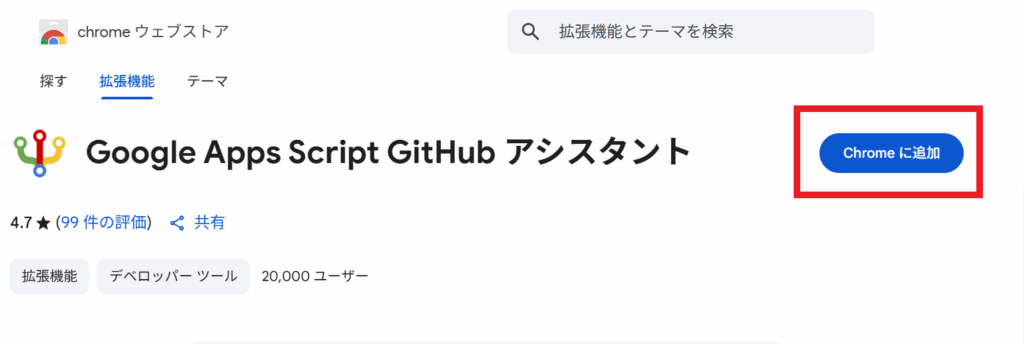
③「拡張機能を追加」ボタンを押す
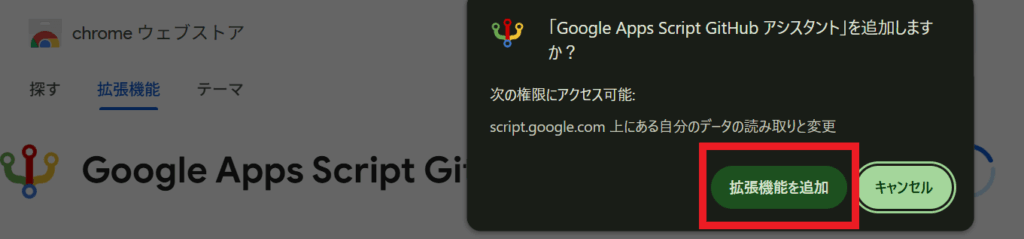
GitHubでトークンを作成する
GitHubにてトークンを作成していきます。GitHubのアカウントを作成していない場合は、以下を参照してください。
【GitHub】インストールから初回プッシュまで
前の記事でGitHubを使い始める前の基礎知識を学習したので、 今回は実際にGitHubを使ったいきたいと思います。 この記事ですること GitHub環境の構築をして、以下の仕様でプログラムを作成しプッシュしていきます。 今回の仕様 C言語で"Hello, World!"を標準出力する 環境構築 プログラムを作成しても、ソースコードをプッシュする場所がないので環境構築をしていきます。 Gitをインストールする 公式サイトから、Gitをダウンロードします。 ダウンロードしたインストーラを起動して、「Next ...
①GitHubにログインして、以下の順にクリックする。
ユーザーアイコン > Settings > Developer settings > Personal access tokens > Tokens (classic) > Generate new token > Generate new token (classic)
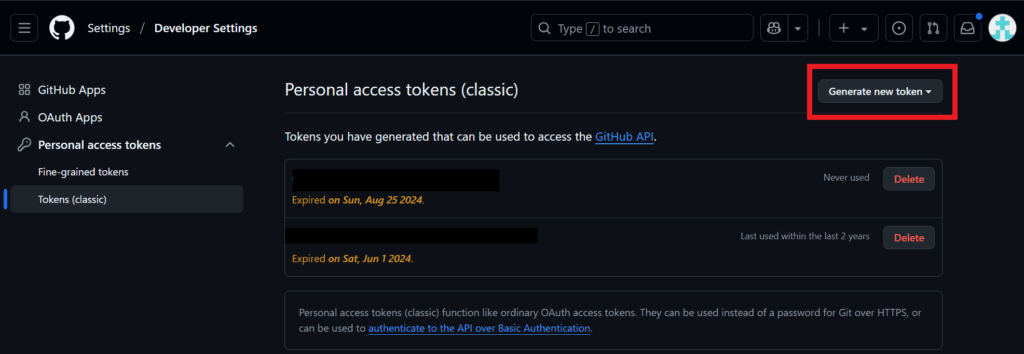
②以下を入力して、「Generate token」をクリックする。
・Note
→何のためのトークンなのかを記述する。今回は簡単に「GAS」とします。
・Select scopes
→トークンのアクセスできるリソースと操作の範囲を決定します。ここでは、「repo」と「gist」にチェックを入れてください。
③生成されたトークンをコピーする
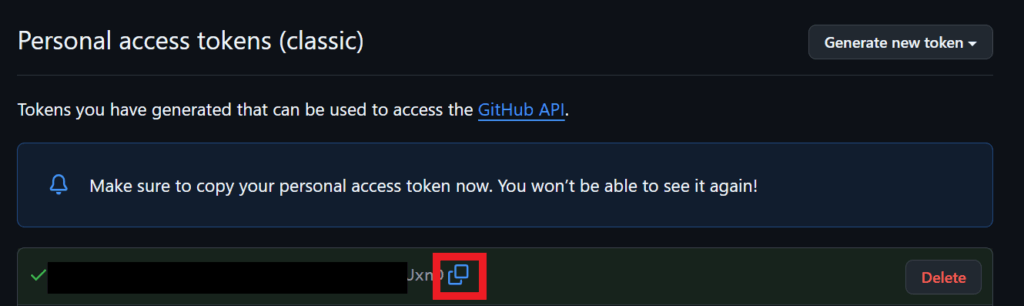
GASとGitHubを連携する
①Chrome画面右上の拡張機能のボタンを押す。
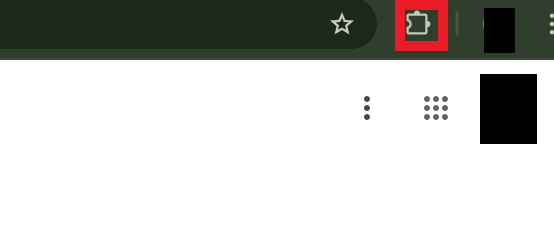
②GAS GitHub アシスタントの設定ボタンを押し、「拡張機能を管理」をクリックする。
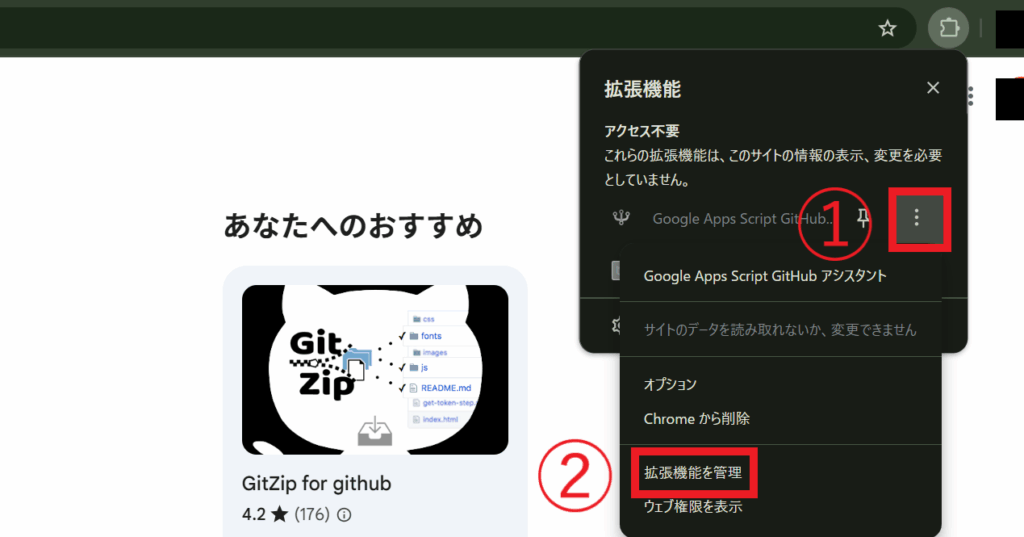
③「拡張機能のオプション」をクリックする。
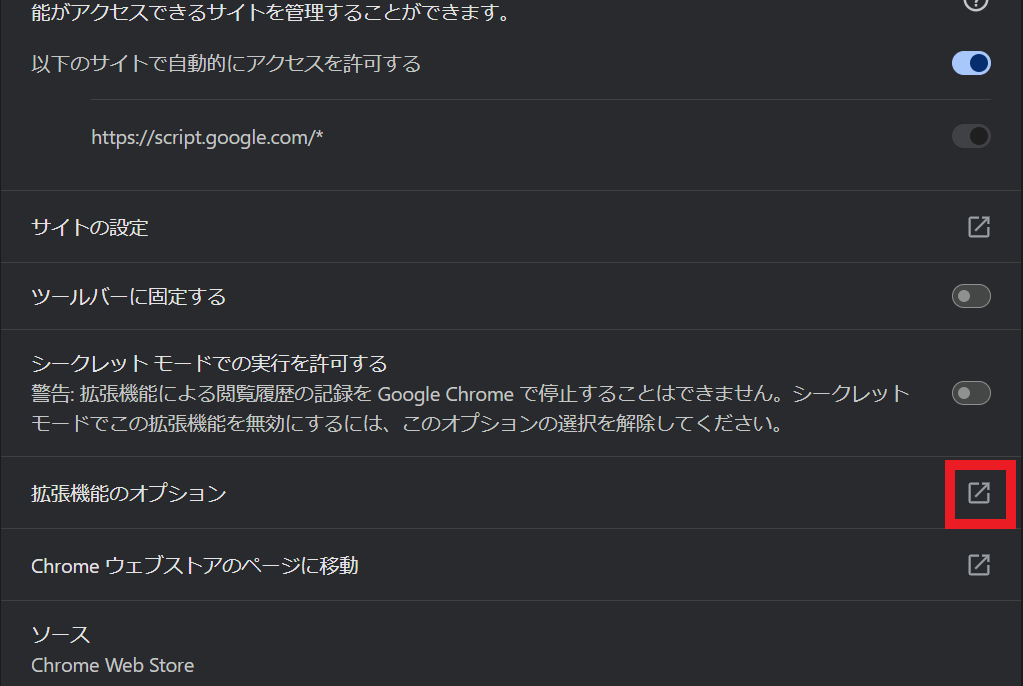
④GitHubのユーザ名と先ほどのトークンを入力して「GitHub LOGIN」をクリックする。
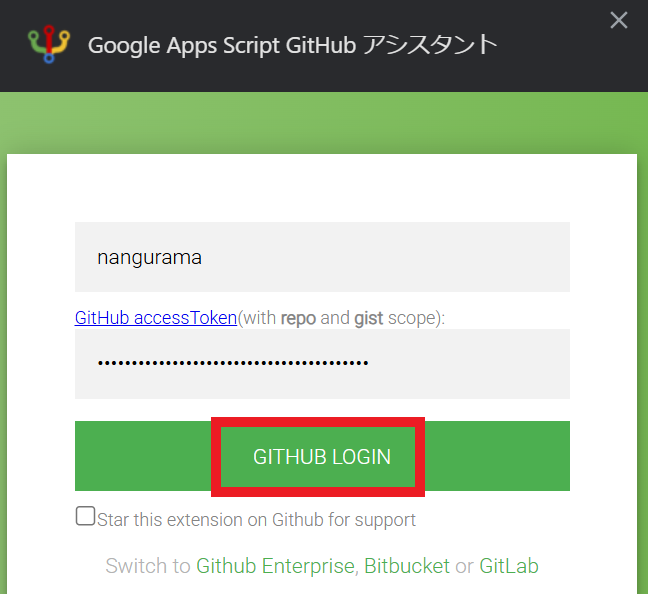
⑤GASを使用しているGoogleアカウントを選択する。
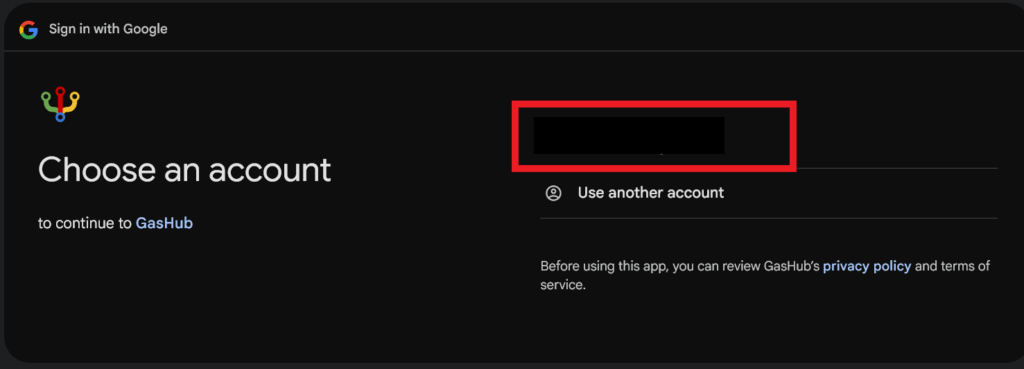
⑥「Continue」をクリックする。
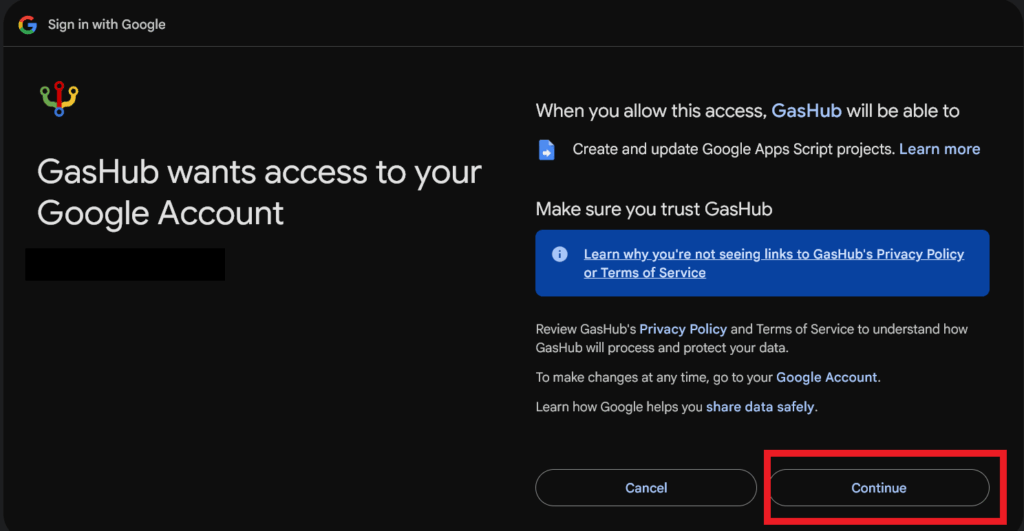
⑦下記の画面が出るとログイン完了です。「Script API」をクリックする。
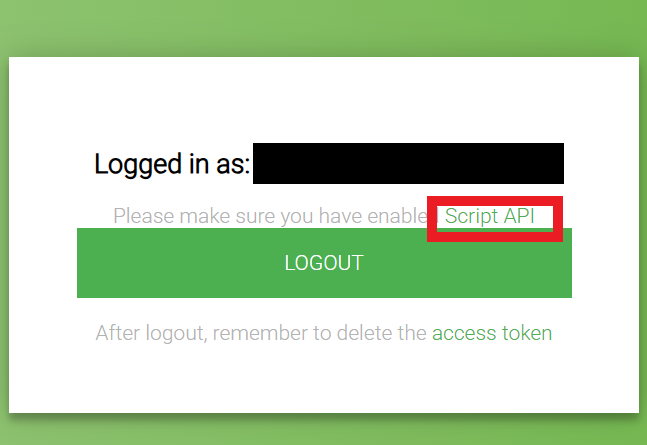
⑧GASサイトの"Google App Script API "を「オン」にする。
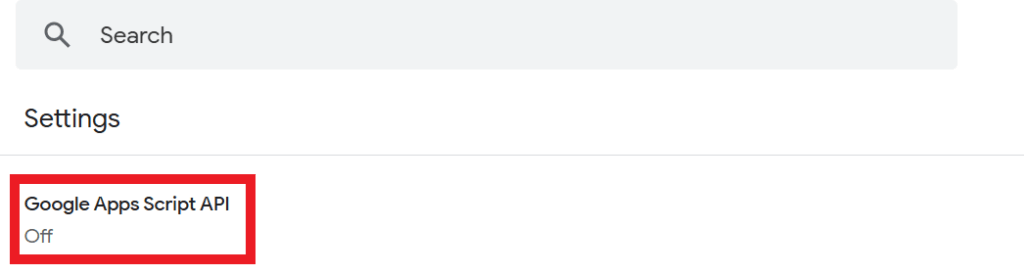
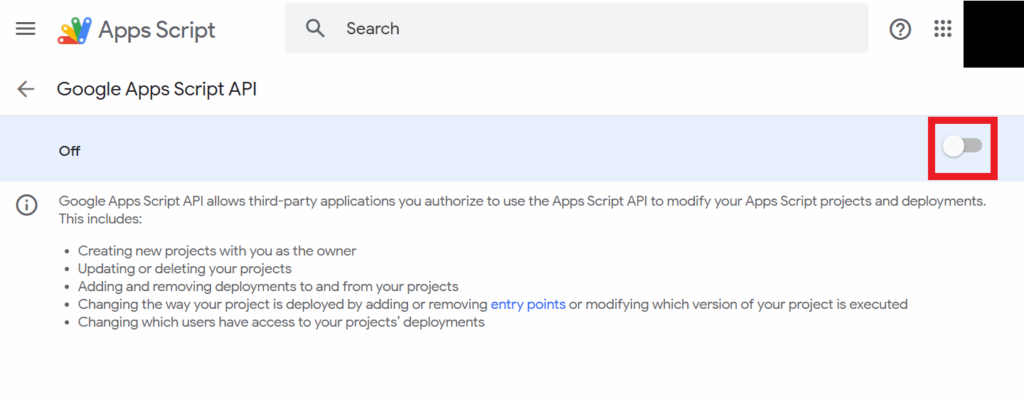
GitHubのリポジトリにプッシュする方法
GASエディタからリポジトリを作成する
①GASエディタで「Repository」を押し、プルダウンから「Create new repo」をクリックする。
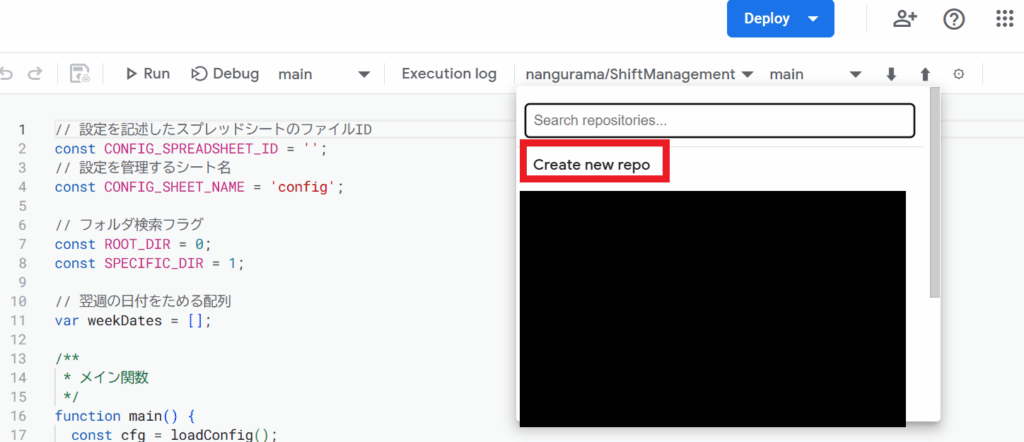
②リポジトリ名などを入力し、「Create」をクリックする。
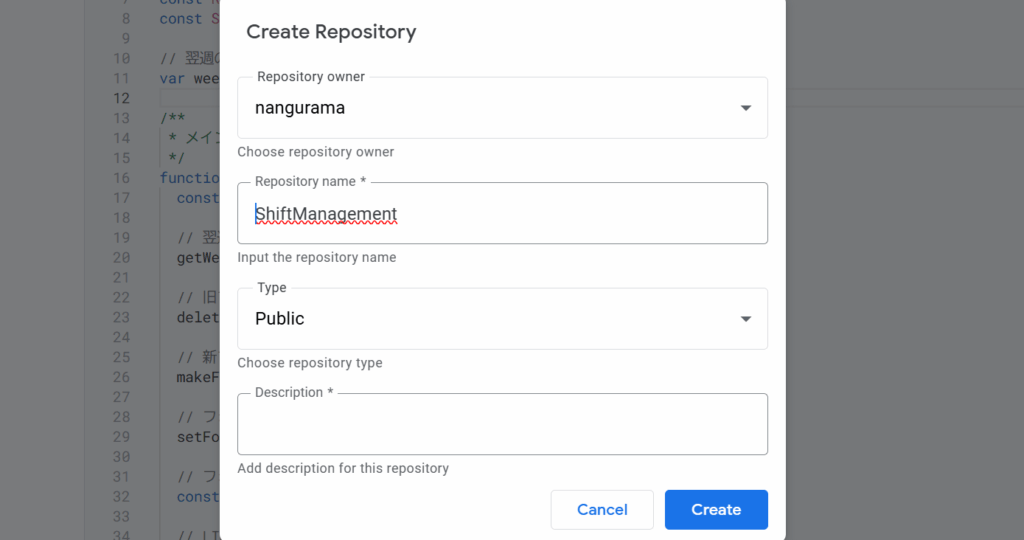
リポジトリにプッシュする
①「↑」ボタンをクリックする。
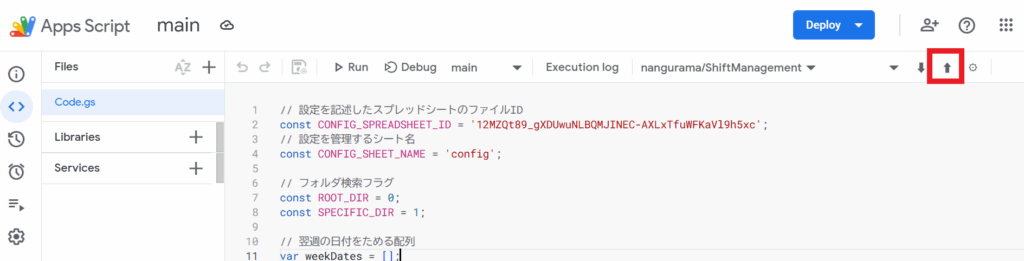
②コメントを入力して「Push」ボタンをクリックする。
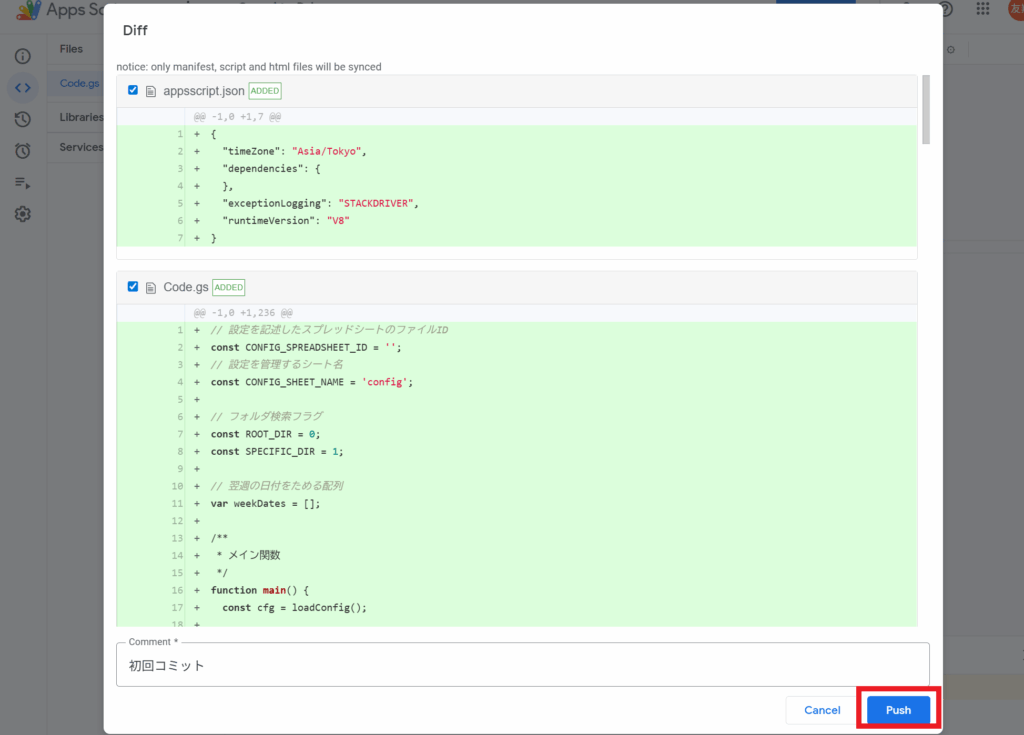
③GitHubにて、プッシュが完了しているか確認する。